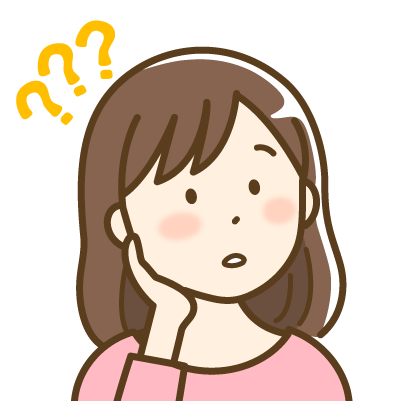
大切なIDやパスワード、この管理方法で本当に大丈夫?
ログイン情報がたくさんありすぎてどうやって管理すればよいか分からない。
このようなお悩みの方も多いのではないでしょうか?
私たちの資産は、いつの間にかほとんどがデジタル上に移行してます。
国語辞典はGoogle検索に変わり、
手紙はEmailやL I N Eに変わり、
銀行はネットバンクに変わり、
暗号資産においてはデジタル上にしか存在しません。
様々なWEBサービスの利用時には必ずIDとパスワードを求められます。
このパスワードの管理が非常に厄介….
同じパスワードを使いまわしてはいませんか?
複数パスワードを使って、パスワードを忘れてログインできなくなってませんか?

パスワードの失敗は誰でも一度は経験があるのではないでしょうか。
私もアプリを使うまでは日常的にやらかしてました...
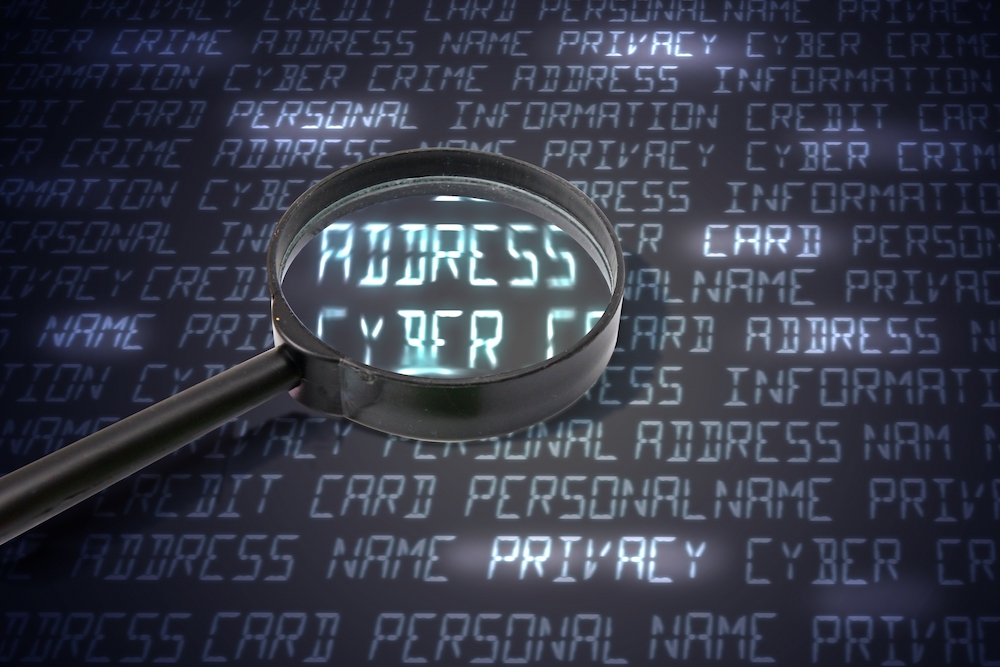
さらには、WEBサービスからの個人情報漏えいが絶えない状況。
「サービスごとに異なるパスワードを設定する」ことだけが有効的な対策だけど、現実的に全てのアカウントを異なるパスワードにするなんて・・・
現実的に不可能・・・

この記事を読んでいる皆さん!
これをきっかけに一度、真剣に「パスワード管理」について向き合ってみませんか?
パスワード管理方法は大きく分けて3種類
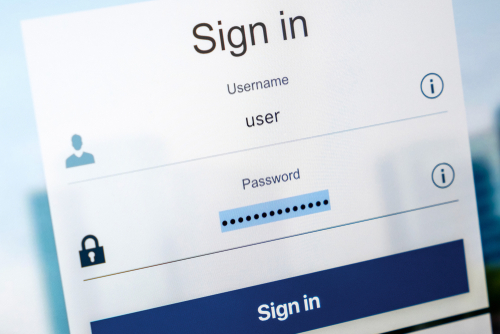
複数のパスワードをしっかり守り、さらに簡単にログインできる魔法のようなツールがあったらどうでしょうか?
それが「パスワード管理アプリ」です。
パスワードを管理するだけでなく、データ管理なども請け負ってくれるサービスもあります。
それではここで、基本的なパスワードの管理方法を一度おさらいしておきましょう。
パスワードの管理方法は大きく分けて3つの方法があります。
- 紙にメモして保管する
- パソコンや携帯端末にデータとして保管する
- パスワード管理アプリを使って管理する
1つ目は、とってもアナログな方法ですが、紙にメモして管理する方法です。
パスワード保管ノートなんてものを持ち歩いてる人いますけど心配になります。
・ハッキングリスクがない
・常に確認しながらログインできる
・記入ミスする可能性がある
・持ち運ぶと紛失リスクがある
・災害による紛失リスクがある
2つめは、パソコンや携帯電話(スマートフォン)など、WEBに接続出来る端末にメモ帳やシートに転記し管理する方法です。
・携帯電話などの端末を使うので常に確認できる
・コピペが可能なので、記入ミスがない
・WEBに接続される端末はハッキングリスクがある
・機種変更の際に紛失する可能性がある
3つめは、パスワード管理アプリを使って管理する方法です。
・セキュリティーが高く、複数の情報を一括管理できる
・情報にアクセスするために複数のセキュリティーチェックを設定できる
・自動ログイン機能で簡単ログイン
・複数の端末で共有できる
・管理が有料になる場合がある
・定期的にバックアップを行う必要がある
・突然サービス終了になる可能性がある
パスワード管理アプリの”選び方”

最近では、様々な「パスワード管理アプリ」が登場しています。
実際にどれを選んだら良いかわからない方も多いのではないでしょうか?

そこで私が使っている管理アプリを、「なぜそれを選んだのか?」までお伝えしていこうと思います。
いつもパスワードで困ったり、わからなくなってパスワードの再設定を繰り返している人は必見です!
それでは、パスワード管理アプリの選び方についてご紹介します!

パスワードの管理アプリは、無料版と有料版に大きく分かれます。
無料だからといってセキュリティーが甘いのか?と聞かれれば答えは「N O」です。
逆に、「有料版は絶対安全」と言うこともありません。
「無料版を試しに使ってみて、ご自身に合えば有料版に切り替えてくださいね!」
と言うのが基本的な企業側のアプローチですね。
なので、気になるツールがあればまずは一度試してみるところからスタートしましょう。
無料版は管理できる数に制限が入ってますので、利用に問題なければ有料版に切り替えてみましょう。

様々なWEBサービスににログインする際、パソコンやタブレット、携帯電話、など様々な端末からアクセスしますよね。
「パソコンからだけ利用ができる」「携帯電話からだけ利用ができる」というアプリでは不便ですよね。
また「iOSからはアクセス出来るけどAndroidからはアクセスできない」というアプリも使い勝手が悪いですよね。
そのため、パスワード管理アプリを選ぶ際には「マルチデバイス対応している」という必要があります。

とっても大切なパスワードを預けるわけですので、その会社が個人情報の流出など起こすと大変です。
また、新しい会社がサービスを提供しているケースもありますが、正直怖いです。
ある日突然、サービス終了なんてことになると大きなトラブルになっちゃいます。
信頼のおける企業が提供しているサービスを選ぶのが大切です。
パスワード管理ツールの紹介
ここからは、安心して利用できるおすすめパスワード管理ツールを紹介していきます。

実際に私がいろいろ試しに使って、ようやくたどり着いたアプリケーションです。
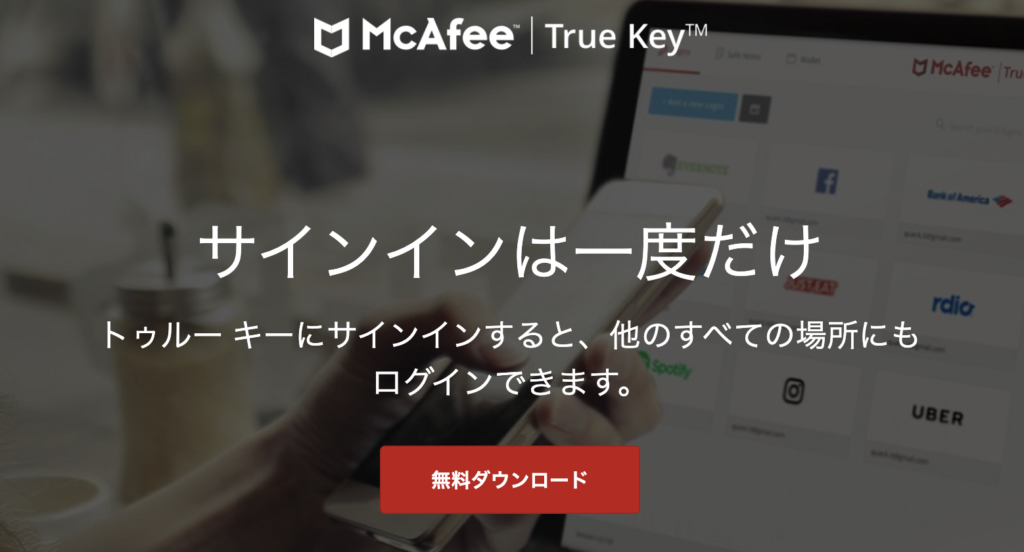
パスワード管理ツール「TrueKey」
オススメ度:
「TrueKey」はセキュリティ関連の大企業McAfee社が提供するパスワード管理ツールです。
セキュリティーソフト「McAfeeリブセーフ」とセットで利用することが出来るのでお得に利用が出来るのも良いところです。
大事なパスワードを預けるんだから、やっぱり安心して預けられるところを選びたいですよね。
■TrueKey(トゥルーキー )の便利な特徴■
【特徴1】セキュリティー対策企業ならではの「徹底管理」
パスワードはローカルのデバイスに保存されます。プロファイルと同期する前に、最も強固な暗号化で保護されます。現在最も強固なアルゴリズムである AES-256 でパスワードを保護します。 情報を復号してアクセスするには、選択した認証情報が必要になります。
【特徴2】自動パスワード入力
アプリを起動したり、Web サイトを閲覧すると、True Key が自動的にパスワードを挿入し、ログインします。ログイン時には、信用したデバイスでない場合には (友人のスマートフォンやホテルのパソコンなど)、セキュリティのため、2つ目の認証要素で本人確認を行います。
【特徴3】複数の端末で簡単同期
True Key は、すべてのデバイスで安全に同期を行います。必要なときに情報にアクセスできます。また、第三者とは個人情報の保護を目的に、パスワードは共有できません。アクセスできるのは本人だけです。
✅ 15個のパスワードまでは無料で管理でき、すべての機能が利用可能です。ぜひ試してみてはいかがでしょうか。
TrueKeyをオススメする理由!!
McAfeeリブセーフを契約するとなんとTrue Keyの有料版が無料が利用できます‼️

私はセキュリティーソフトに「McAfeeリブセーフ」を利用しています!
True Keyを利用できるのはもちろんのこと、その他にもメリットがあります!
「McAfeeリブセーフ」のいちばんの魅力はインストール台数無制限ということです。
パソコン(デスクトップ&ノート)、スマートフォン、タブレット、その他にも家族全員分の端末にインストールしています。
1アカウントで複数台の端末をウィルスから守ってくれるのはありがたいです。

初月は無料で登録出来るため、まずは一度お試ししてみてはいかがでしょうか?
さらに、、、
現在キャンペーン中のため、1年版を購入すると
通常9,146円/年間 → 5,980円/年間(キャンペーン企画)
で利用することができます!
3年版の場合は
通常23,680円/年間 → 9,980円/年間(キャンペーン企画)
で利用することが可能です!!

3年版の場合は、「13,700円」もお得に購入することができます!
月々300円で利用できるなんて、とってもお得ですよね!

ちなみにTrue Key単体でお申し込みの場合は、2,300円/年間です。
なので、「McAfeeリブセーフ」はメチャクチャ安いです!
既にセキュリティーソフトは持ってるよ!って方は、こちらの方から「True Key」だけでもお申し込み可能です!

パスワード管理ツール「1Password」
オススメ度:
PC版でおなじみのパスワード管理アプリ、1Password(ワンパスワード)です。
「パスワード管理アプリ」の中でもダントツに高いツールです!
■1Password(ワンパスワード )の便利な特徴■
【特徴1】有料版は無制限でパスワードを管理
有料版では無制限にパスワード情報を保存できるのは嬉しいですよね。無制限なので、パスワードを使い回す必要はないのがいいですね。すぐ追加料金を求めてくるようなアプリもありますので、気をつけてくださいね。
【特徴2】パスワード自動生成
最大で50文字のパスワードを自動生成してくれます。個人で作ったパスワードは簡単に解読されちゃいます。誕生日や電話番号などはN Gですね!パスワード生成機能で解読されにくいパスワードを用意することができます。
【特徴3】マスターパスワードによりパスワードの一元管理
マスターパスワードを覚えておけば、登録したすべてのパスワード、IDを一元管理できます。さらに、パソコンやタブレットなどと同期しておけば、マスターパスワードを忘れてしまった場合でも、パスワードの再設定が可能です。
【特徴4】オプション機能が豊富
携帯電話の場合はアプリも準備されていて、ログインには指紋認証も使えます。iPhoneのTouchID対応機種以外でも、Android6.0以降の機種なら指紋認証でのログインが可能です。PINコードでのログインもできます。
【特徴5】自動ログアウト機能搭載
自動でログアウトを細かく設定できるので、ログアウトを忘れたと言う心配はありません。いつもの「うっかり」に対してもセキュリティもバッチリですね。
✅ 無料お試しや割引購入を利用して、ぜひ試してみてはいかがでしょうか。
1Passwordを申し込む前にチェック!!

ここでは、お安く利用できる技をご紹介します!
公式価格より3,000円もお得に購入が可能です!!
こちらは3年プランになるので、長期で利用される方にはおすすめです!
「どうせ有料版に変えるんだから!」って思われる方はこちらの方からご確認してみてください!
公式価格よりお得!割引購入はこちらから
「いやいや一度無料期間で試してみるよ!」って方はこちらからどうぞ!
※※※
無料で試してみて使い続けたいと思った際は、そのまま登録するのではなく、こちらのリンクから改めて登録した方が公式価格より「3000円」もお得です!
※※※
公式価格より3000円お得に登録する場合はこちらをクリック!

パスワード管理ツール「TrustLogin」
オススメ度:

法人さんにはこちらのパスワード管理ツールもおすすめです!
皆さんもよくご存知のGMOが提供するパスワード管理アプリ「TrustLogin」のご紹介。
クラウドで複数のログイン情報を”ひとまとめ”に管理できるのは当然のこと、スタッフに対してログインの権限を振り分けることが可能になっていてとっても便利です。
「パスワード管理アプリ」を複数人で利用するために、1つのパスワードを複数人で共有して使うことも可能ですが、それだと、スタッフ全員が全てのログイン情報にアクセスすることが可能になってしまいます。
結果いくつも「パスワード管理アプリ」を準備しなくてはいけなくなり本末転倒の結果に。。。
「このアカウントはAさんとBさんがログインを可能にしたい」「こっちアカウントはさんとCさんだけがログイン出来るようにしたい」といった場合にトラストログインはとても便利です。
また、パスワード自体をスタッフが知らない状態でログインさせることも可能なため、情報を漏洩されるリスクも低減します。
■TrustLogin(トラストログイン)の便利な特徴■
【特徴1】シングルサインオン
シングルサインオンとは、一度のログインで複数のサービスを利用できます。一つのID・パスワードで運用が可能となり、複数のID・パスワードを簡単に管理できます。
【特徴2】ID・パスワード管理
管理者が社員やスタッフのID・パスワードを管理できる機能です。雇用時や退職時にIDを追加したり、削除したり、変更時に登録情報を修正するなどの管理を行います。
【特徴3】アクセスコントロール
管理者が社員やスタッフのアクセスできるサービスを管理する機能です。ゲストユーザーの利用追加や停止、退職者のアクセスを制限することができます。
【特徴4】ログ・レポート機能
管理者が、社員のサービス利用状況をレポートとして確認できる機能です。PWの変更履歴等も管理できるため、監査レポート作成にも利用できます。
✅ 基本無料で主要な機能を期限・制限なしで使用できるので、試してみてはいかがでしょうか。
まとめ

今回は私が実際に利用しているパスワード管理ツールをご紹介しました。
過去には様々なツールをりようしてきましたが 、最終的にこの3つにたどり着きました。
正直1つでもいいのですが、念には念を!
I Dとパスワードをそれぞれ分けて管理したり、Googleの二段階認証のバックアップだけは別にしたりと、そのパスワード管理ツールがたとえ情報を全て流出されてしまったとしてもアクセスされないように厳重に管理しています。
世の中は、「中央集権モデルから非中央集権」であることが素晴らしい、リスクがないと言う人が増えてきてますが、非中央集権ということは、裏を返したら全て自己責任ということになります。
これまでは誰かが管理してくれていたものも、しっかり自分で管理しなければならないということです。
言うのは簡単、でも実際はすごく大変なことです。
様々なツールを使い、「簡単に、安全に、わかりやすく」管理していく努力、皆さん初めてみませんか?






